こんばんは、yumiです。
iPhone 6s/6s Plusから搭載されている3D Touch。これは画面を押し込むことによってさまざまな機能が使えるというものなのですが、実はあんなことやこんなことができるってご存知でしたか?
今回は3D Touchでできる便利機能をご紹介します!
3D Touchで出来る13のこと
1. バックグラウンドを表示する
ホームボタンをダブルクリックするとバックグラウンドで起動しているアプリが表示されますが、画面の左端を3D Touchすることにより、同様にバックグラウンドを表示させることが可能です。
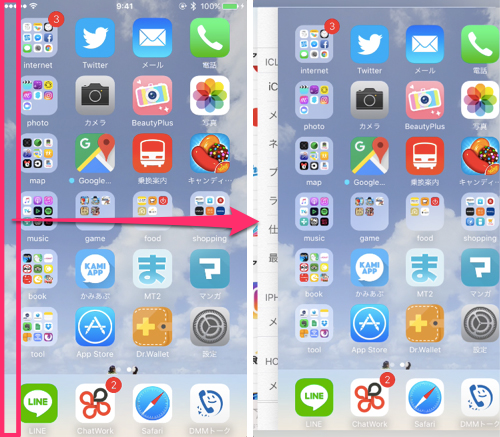
2. アプリのメニュー(ショートカット)を表示する
対応しているアプリに限られますが、アプリを3D Touchするとさまざまなメニューが表示されます。メニューの1つをタップすればアプリを起動して→機能を探して…という手間が不要になり、ショートカットになりますよ。

3. コントロールセンターでも利用可能
メニューの表示はコントロールセンターでも使うことができます。懐中電灯アプリなら光の明るさを、写真アプリなら撮影方法を選べますよ。
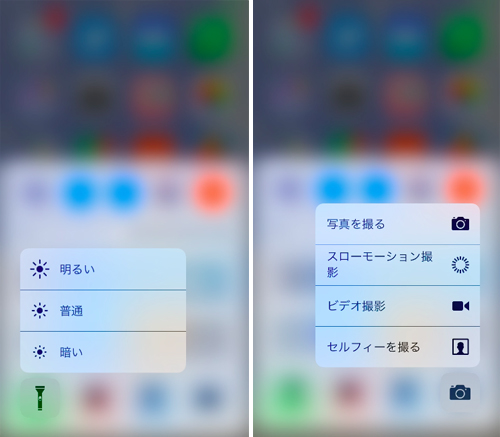
4. フォルダ名を変更する/バッジが付いているアプリを起動する
アプリがたくさん入ったフォルダは、3D Touchで名称の変更が可能。
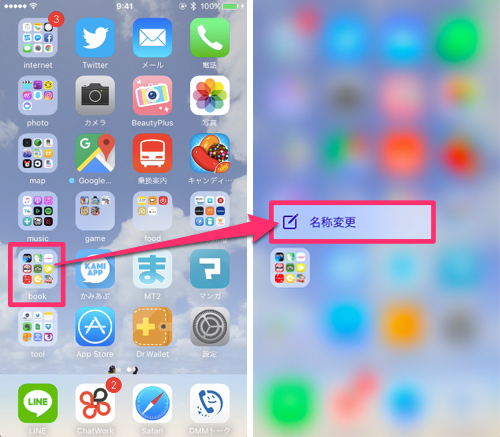
もしフォルダ内にバッジが付いているアプリがあれば、わざわざフォルダを開かなくても直接起動することができます。
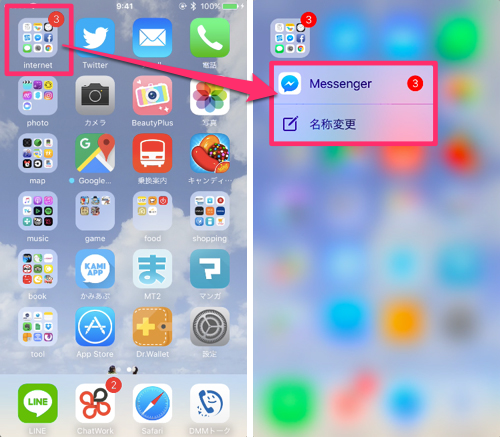
5. ロック画面/通知センターから返信する
メッセージはロック画面や通知センターから3D Touchすることにより返信が可能。
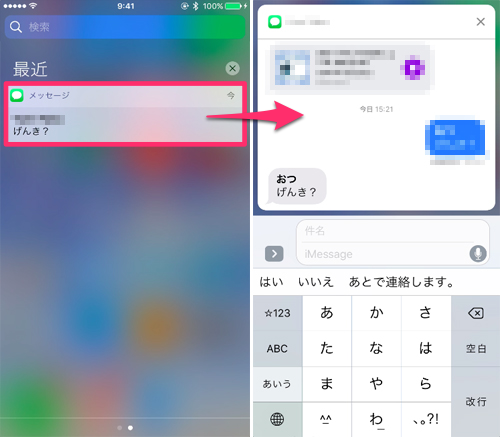
しかしこれは第三者に勝手に返信される危険性も。気になる方はオフにしておきましょう。
▶利便性の裏には危険が!iOS 10の「ロック画面からメッセージ返信」をオフにしておこう
6. 通知センターの通知をすべて消去する
通知センターに溜まった通知は、右上の削除ボタンを3D Touchすれば一気に消せますよ。
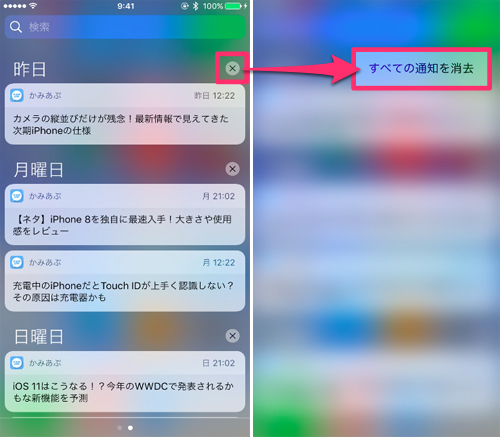
7. リンク先をちらっと表示する
Safariでウェブページを閲覧中、リンクが貼ってあることがありますよね。そのリンク先を3D Touchすれば、ページをちらっと見ることができます。
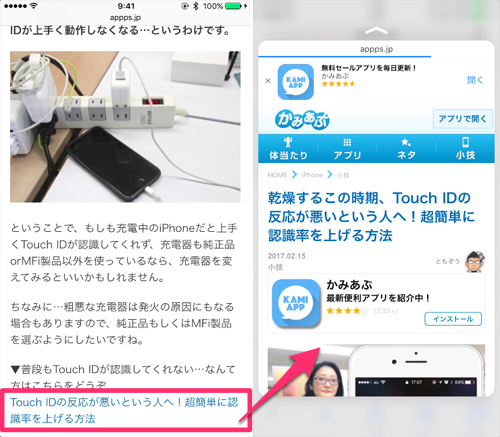
さらにそのまま上にスワイプすれば、バックグラウンドで開いたり、共有したりなどのメニューが表示されますよ。
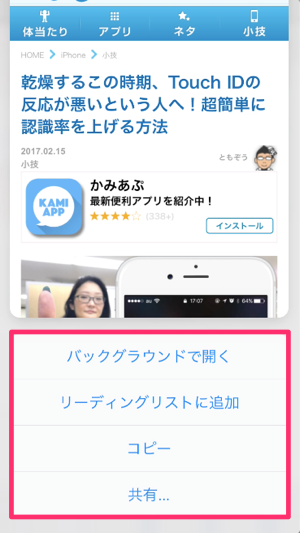
8. LINEで既読をつけずにメッセージを読む
LINEにメッセージが来ているけど今は既読をつけたくない…そんなときも3D Touchでちらっと読むことができます。そのまま押し込んでしまうと普通にトーク画面が開いてしまうので注意してくださいね。
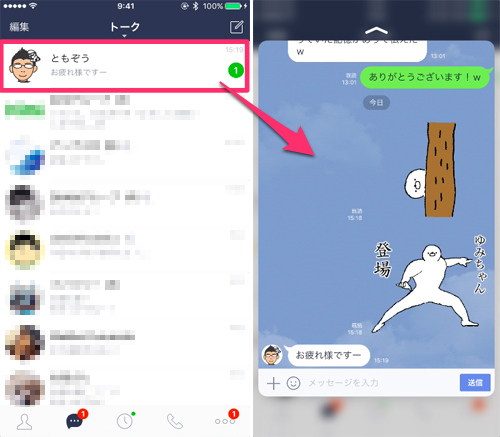
9. 撮影した写真をちらっと表示する
写真の撮影中、1つ前に撮った写真のプレビューを見られます。
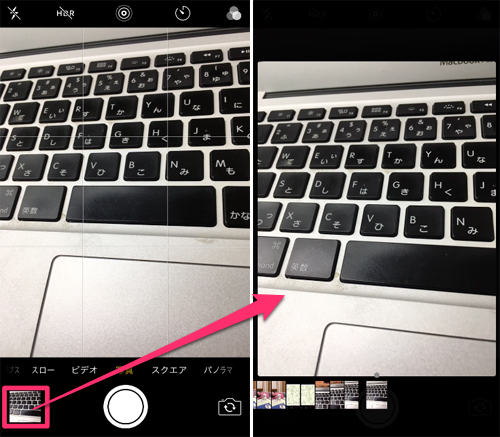
10. 住所をマップでちらっと表示
メモアプリやメッセージに記載されている住所は、3D Touchすることによりマップアプリでその場所を確認することが可能。位置関係を素早く知りたい時に便利です。
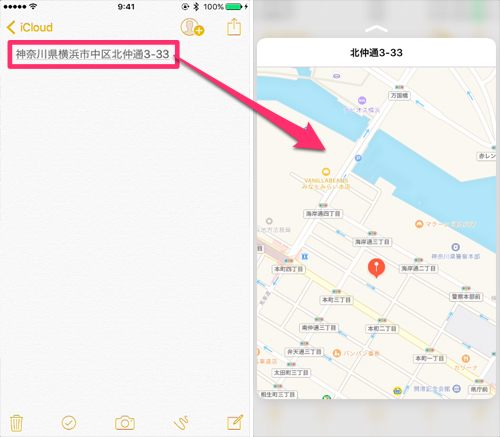
11. 特定のアプリのダウンロードを優先的にする
複数のアプリを一気にダウンロード・アップデートする時、そのうちの1つをすぐに使いたいなら優先的にダウンロードさせることができますよ。
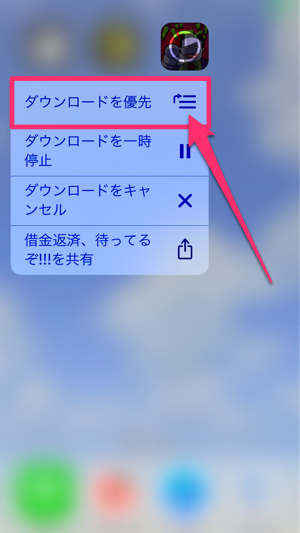
12. カーソルを移動する
キーボードを使って文字を入力中、ちょっと前に戻りたい…これまではなかなか上手くカーソルが動かせずにイライラしましたが、3D Touchならキーボードがトラックパッドのようになり、カーソルを自由に動かすことができます。
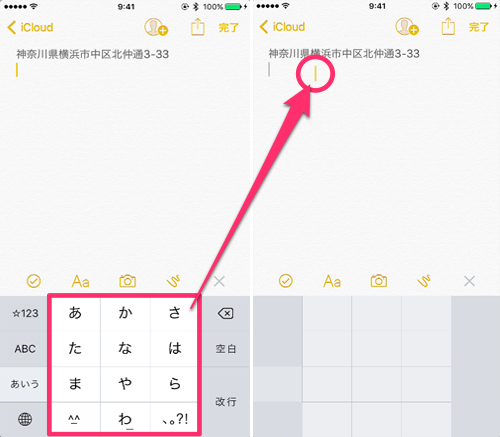
13. メモアプリの手書きで濃淡をつける
メモアプリには手書き機能がありますが、強く描くことにより色の濃淡をつけることが可能。強く押しながら書くと色が濃くなりますよ。
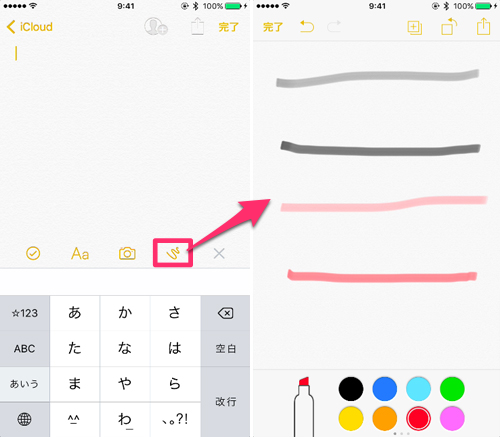
ということで3D Touchでできる13の機能をご紹介しました。
もし知らなかった…というものがあれば、ぜひ使ってみてくださいね!便利なiPhoneがますます便利になること間違いなしですよッ。



